كيفية التحقق أو تحديد نوع بيانات الخلية؟
في بعض الحالات، قد ترغب في معرفة نوع البيانات للقيم الموجودة في الخلايا، مثل فارغة، خطأ، تاريخ أو شيء آخر. قد تكون أول فكرة تخطر ببالك هي دالة النوع في Excel، لكن هذه الدالة يمكنها فقط التحقق من أربعة أنواع من البيانات التي ليست غير مكتملة، لذلك سأتحدث هنا عن طريقة أخرى لمساعدتك على حل هذه المهمة.
التحقق أو تحديد نوع البيانات باستخدام وظيفة معرفة المستخدم
 التحقق أو تحديد نوع البيانات باستخدام وظيفة معرفة المستخدم
التحقق أو تحديد نوع البيانات باستخدام وظيفة معرفة المستخدم
في Excel، يمكنك إنشاء وظيفة معرفة المستخدم للتحقق من نوع البيانات، يرجى اتباع الخطوات التالية:
1. اضغط مع الاستمرار على مفاتيح Alt + F11 في Excel، وسيفتح نافذة Microsoft Visual Basic for Applications.
2. انقر فوق إدراج > وحدة، والصق ما يلي من الماكرو في نافذة الوحدة.
رمز VBA: التحقق أو تحديد نوع البيانات في Excel
Function CellType(pRange As Range)
'Updateby20140625
Application.Volatile
Set pRange = pRange.Range("A1")
Select Case True
Case VBA.IsEmpty(pRange): CellType = "Blank"
Case Application.IsText(pRange): CellType = "Text"
Case Application.IsLogical(pRange): CellType = "Logical"
Case Application.IsErr(pRange): CellType = "Error"
Case VBA.IsDate(pRange): CellType = "Date"
Case VBA.InStr(1, pRange.Text, ":") <> 0: CellType = "Time"
Case VBA.IsNumeric(pRange): CellType = "Value"
End Select
End Function
3. ثم احفظ وأغلق هذا الكود، عد إلى ورقة العمل، وأدخل هذه الصيغة =CellType (A1) في خلية فارغة بجانب نطاق البيانات الخاص بك، انظر إلى لقطة الشاشة:
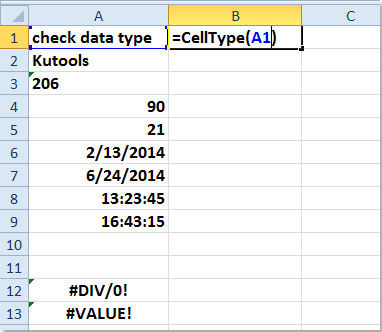
4. ثم اسحب مقبض التعبئة إلى الخلايا التي تريد أن تحتوي على هذه الصيغة، وستكون جميع أنواع البيانات قد استُخرجت من الخلايا، انظر إلى لقطة الشاشة:
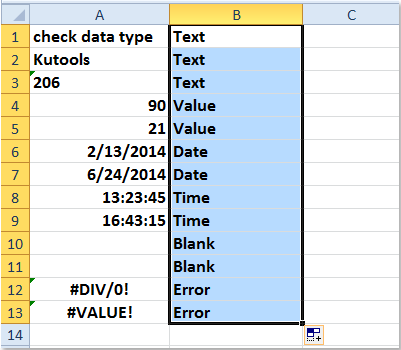
أفضل أدوات الإنتاجية لمكتب العمل
عزز مهاراتك في Excel باستخدام Kutools لـ Excel، واختبر كفاءة غير مسبوقة. Kutools لـ Excel يوفر أكثر من300 ميزة متقدمة لزيادة الإنتاجية وتوفير وقت الحفظ. انقر هنا للحصول على الميزة الأكثر أهمية بالنسبة لك...
Office Tab يجلب واجهة التبويب إلى Office ويجعل عملك أسهل بكثير
- تفعيل تحرير وقراءة عبر التبويبات في Word، Excel، PowerPoint، Publisher، Access، Visio وProject.
- افتح وأنشئ عدة مستندات في تبويبات جديدة في نفس النافذة، بدلاً من نوافذ مستقلة.
- يزيد إنتاجيتك بنسبة50%، ويقلل مئات النقرات اليومية من الفأرة!
جميع إضافات Kutools. مثبت واحد
حزمة Kutools for Office تجمع بين إضافات Excel وWord وOutlook وPowerPoint إضافة إلى Office Tab Pro، وهي مثالية للفرق التي تعمل عبر تطبيقات Office.
- حزمة الكل في واحد — إضافات Excel وWord وOutlook وPowerPoint + Office Tab Pro
- مثبّت واحد، ترخيص واحد — إعداد في دقائق (جاهز لـ MSI)
- الأداء الأفضل معًا — إنتاجية مُبسطة عبر تطبيقات Office
- تجربة كاملة لمدة30 يومًا — بدون تسجيل، بدون بطاقة ائتمان
- قيمة رائعة — وفر مقارنة بشراء الإضافات بشكل منفرد